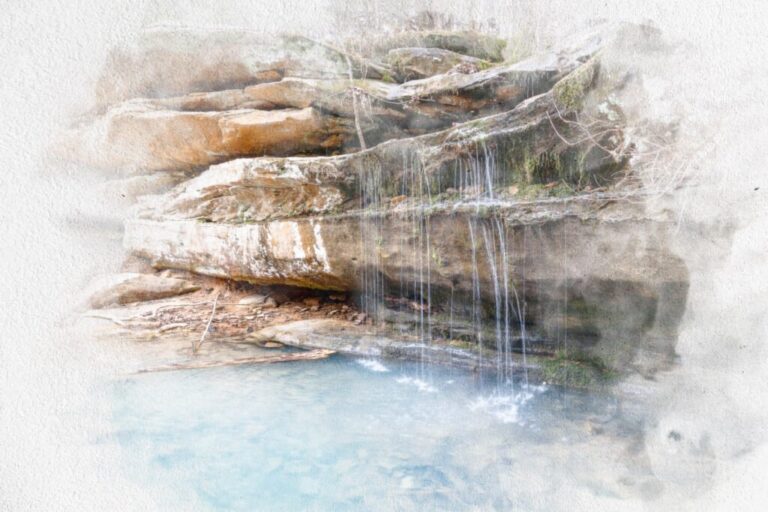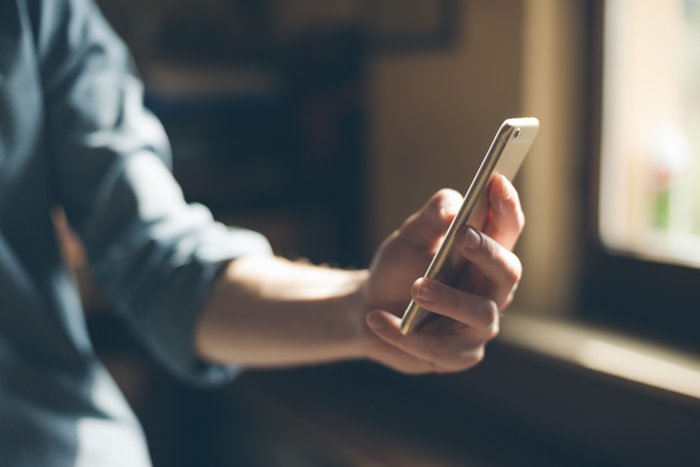Пользователям компьютеров Mac предлагается новая программа для постобработки фотографий – CyberLink PhotoDirector 365. Программа для редактирования фотографий была доступна в формате macOS с 2012 года как PhotoDirector 4 Ultra. Но оно отставало от более продвинутого PhotoDirector 365 для Microsoft Windows. Ситуация изменилась с выходом новой версии PhotoDirector 365 для Mac.
Еще есть несколько различий между версиями программы для Mac и Windows. Но программа полна сюрпризов. Давайте рассмотрим версию для Mac и посмотрим, как она выглядит в сравнении с другими программами постпроцессинга на рынке.
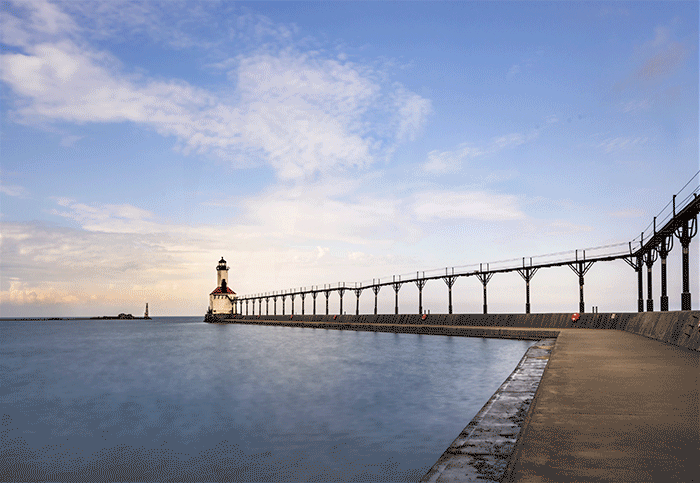
Что такое CyberLink PhotoDirector 365?
PhotoDirector 365 – это полный пакет для редактирования фотографий, предназначенный для фотографов-любителей. Он нацелен на ту же аудиторию, что и Adobe Photoshop Elements. CyberLink создала эту программу в расчете на новичков. Но некоторые функции делают ее привлекательной альтернативой для более опытных фотографов.
PhotoDirector 365 включает основные инструменты редактирования фотографий и использует слои, как Photoshop. Как и Lightroom, PhotoDirector 365 является неразрушающей программой редактирования. Программа не изменяет исходный файл. Программа также имеет полностью функционирующую систему управления цифровыми активами (DAM). Она позволяет упорядочить тысячи изображений с помощью ключевых слов и системы рейтингов.
Одна из новых функций недавнего обновления – интеграция с Shutterstock. Изображения без авторских прав доступны для загрузки прямо в документ. Одним щелчком мыши можно выбрать замену небу, добавить человека или объект.
PhotoDirector 365 входит в коллекцию программ редактирования, разработанную компанией CyberLink. Основным направлением компании являются продукты для Windows. Однако PowerDirector, мощная программа редактирования видео от CyberLinks, доступна и для Mac.
В статье мы рассмотрим, как PhotoDirector 365 сравнивается с Adobes Lightroom.
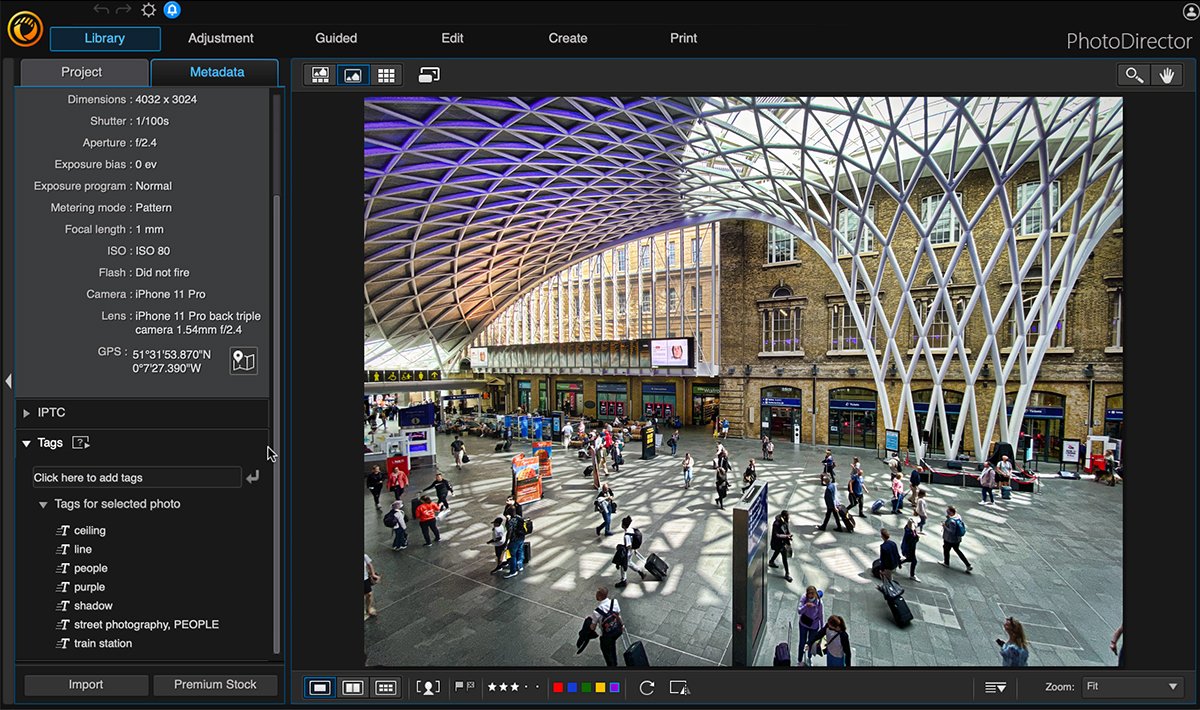
Ключевые особенности пользовательского интерфейса
При первом открытии программы у вас есть возможность выбрать экспресс- или полный режим. В экспресс-режиме открывается одна фотография. Его рабочая область включает меню “Пресеты”, “Экспресс-шаблон слоя” и “Перенос стиля ai”. Это популярные функции редактирования одним щелчком мыши, которые быстро меняют внешний вид изображения.

Но в этой статье мы рассмотрим полный режим. Открыв полный режим, вы увидите шесть модулей. Это библиотека, корректировка, руководство, создание, редактирование и печать. Модули расположены в верхней части рабочей области. При выборе модуля открывается панель управления в левой колонке:
- Модуль “Библиотека” поможет вам организовать изображения и ввести метаданные.
- Модуль “Коррекция” предназначен для стандартного редактирования изображений.
- Модуль “Гид” содержит многие из спецэффектов, включенных в программу
- Модуль “Создание” несколько пересекается с модулем “Руководство”. Но он также состоит из некоторых более продвинутых инструментов. Они позволяют создавать GIF-файлы и другие продукты на основе видео.
- Модуль “Редактирование” работает со слоями для расширенного редактирования фотографий.
- Модуль Print похож на модуль Lightrooms Print.
Библиотечный модуль
Как уже упоминалось, CyberLink PhotoDirector 365 имеет полностью реализованную систему управления цифровыми активами (DAM). Модуль Library включает в себя две вкладки:
- Вкладка Проект – это система управления фотографиями. Она помогает организовывать и находить изображения с помощью таких опций, как “Умные коллекции”, папки, альбомы и метки.
- Вкладка Метаданные содержит основные настройки камеры, перечисленные в верхней части колонки.
Модуль Library по своему содержанию аналогичен модулю Lightroom. Он содержит инструменты, необходимые для организации и сортировки изображений.
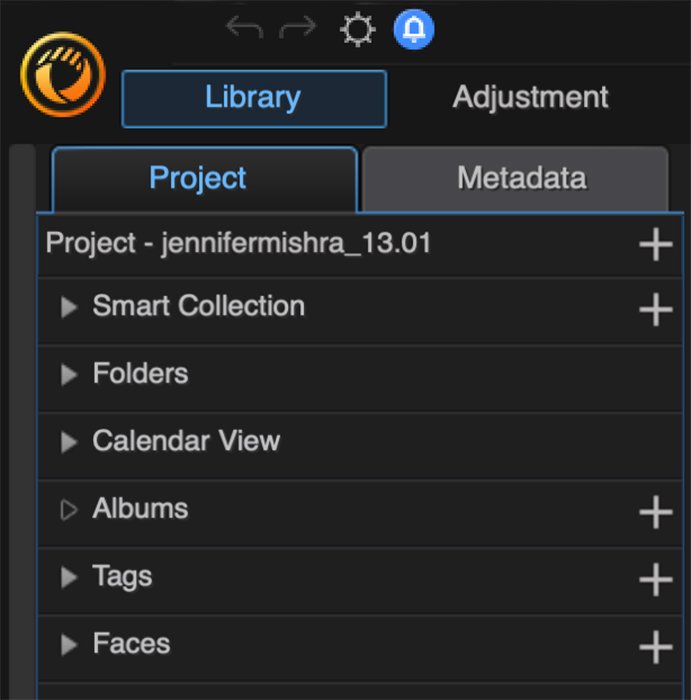
Импортирование и организация изображений
Функция импорта работает так же, как в Lightroom. Импорт выполняется быстро. Но, как и в Lightroom, изображения могут медленно отображаться. После того как исчезает значек загрузки, может пройти целых две секунды, прежде чем фотография будет разрешена.
Считывает множество различных типов файлов, включая сырые файлы. Опция Advanced позволяет добавлять метаданные или пресеты к импортированным изображениям. Вы можете сделать дополнительную копию, переименовать изображение и добавить копирайт. Также можно применить автоматическую коррекцию тона и денуаз.
Распознавание лиц – это большая вещь. CyberLink является одной из ведущих компаний в области технологии распознавания лиц. В эту версию добавлена функция AI маркировки лиц. Она быстро находит знакомые лица. Распознавание лиц значительно улучшилось по сравнению с предыдущей версией Mac. Но оно еще не достигло уровня версии для Windows. Мы попытались выполнить автоопределение лиц, но без особого успеха.
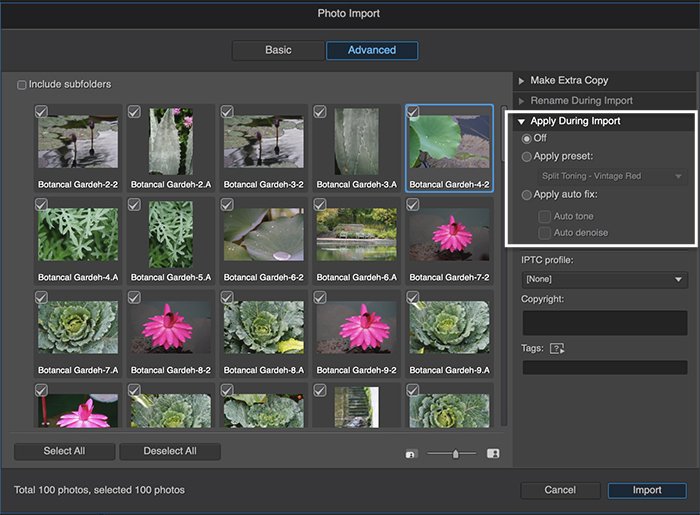
Премиум стоковые фотографии – одно из новейших дополнений к PhotoDirector 365. Вместо того чтобы импортировать собственные изображения, загружайте их в проект напрямую с Shutterstock или iStock. Эти изображения появляются рядом с вашими собственными. Они неотличимы от фотографий, импортированных с камеры. Это дополнение делает PhotoDirector 365 более привлекательным для дизайнеров. Но оно может оказаться не столь полезным для фотографов.
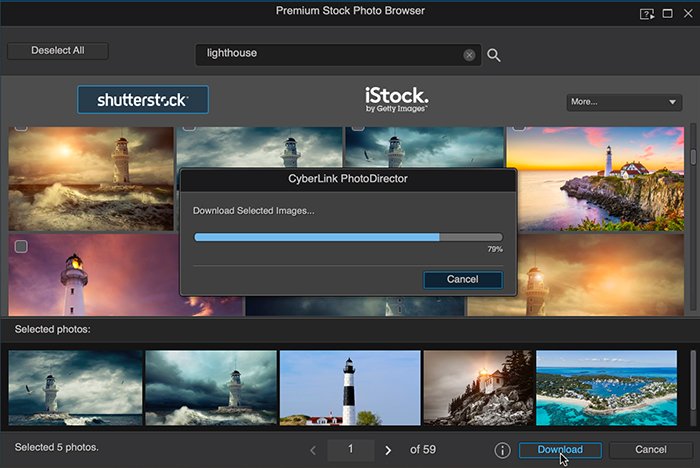
Флаги, рейтинги и цветовые коды помогут вам сортировать и отбирать изображения. Выберите лучшие для редактирования и отметьте остальные для удаления. Горячие клавиши ускоряют процесс. Но я не нашел способа автоматического продвижения фотографий, что замедляет процесс выбора. После того как вы отметили изображения, вы можете сортировать их с помощью различных фильтров. Они помогают сортировать фотографии по камерам и объективам. Также можно упорядочить фотографии по параметрам, таким как выдержка или рейтинг.
Коллекции и метаданные
CyberLink PhotoDirector 365 автоматически сортирует ваши изображения в умные коллекции. В них входят последние импортированные и недавно отредактированные фотографии. Вы также можете создавать собственные “умные” коллекции или альбомы. Лица, распознанные искусственным интеллектом из других импортированных фотографий, организуются в отдельные коллекции.
На отдельной вкладке размещены метаданные. Вы можете быстро просмотреть EXIF-данные и добавить информацию IPTC и теги. Добавление тегов было немного медленным, так как после каждой записи необходимо нажать на значок ввода. Я не смог найти способ быстрого добавления большого количества тегов.
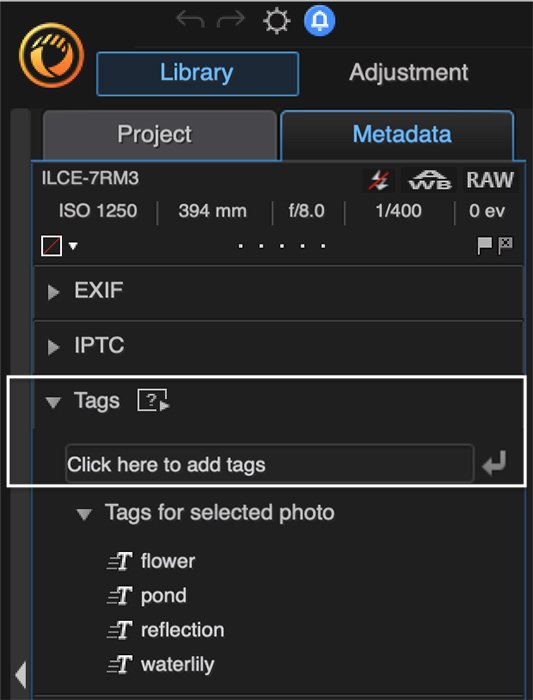
Модуль регулировки
Модуль Adjustment напоминает редактирование фотографий в Lightroom. Он включает в себя основные инструменты цветовой и тональной коррекции. Как и в Lightroom, это скорее общие инструменты редактирования фотографий, чем продвинутые инструменты фотоманипуляции. Инструменты редактирования похожи на те, что есть в модуле Lightrooms Develop. Но есть несколько инструментов, уникальных для PhotoDirector 365.
Пресеты
Вы можете выбрать работу с предустановками или ручную настройку параметров. На вкладке “Предустановки” имеется более пятидесяти предустановок. Они быстро изменят внешний вид вашей фотографии. Но вы можете придать пресетам индивидуальность, переключившись на вкладку Ручная настройка. Вы также можете создавать свои собственные пресеты. Или вы можете загрузить пресеты из DirectorZone, сообщества пользователей CyberLink.
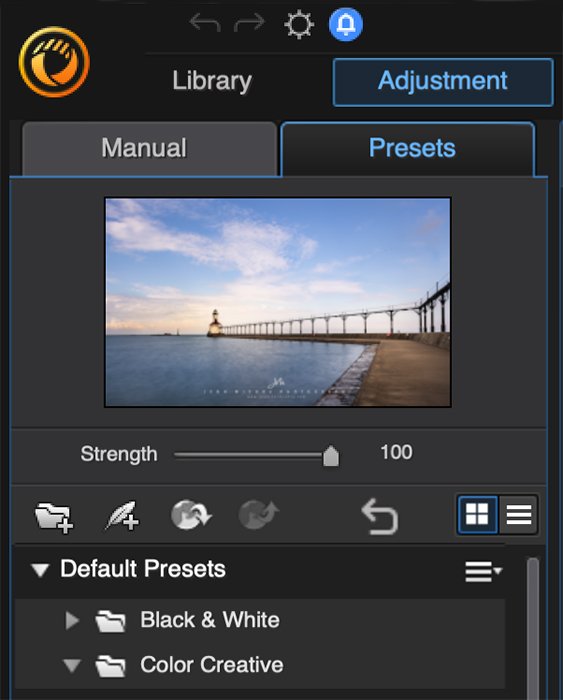
Региональные и глобальные инструменты корректировки
Пользователи Lightroom будут чувствовать себя как дома в разделе настроек “Руководство”. Колонка гистограмма занимает верхнюю строчку. За ней следуют Инструменты региональной корректировки (значки), такие как обрезка, точечное выравнивание и инструменты кисти. PhotoDirector 365 также включает инструмент “Выделение”. Он работает так же, как инструмент выделения в Photoshop. Он позволяет нажимать и перетаскивать сегменты для выделения.
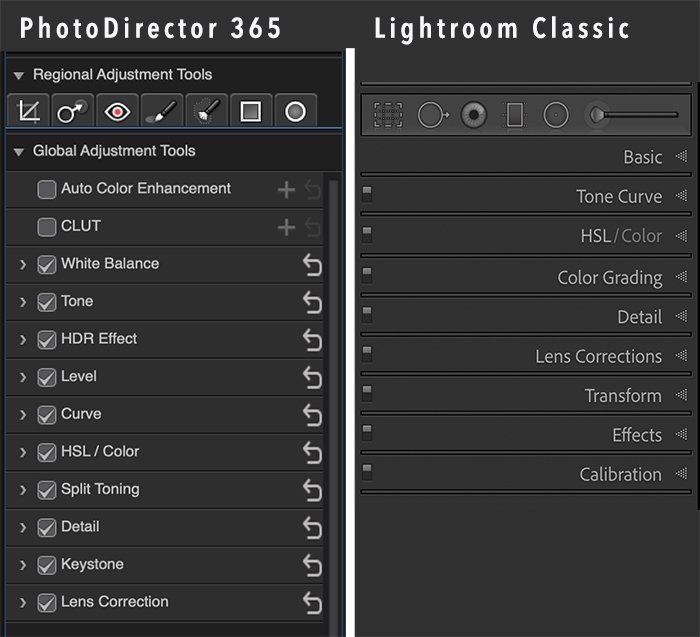
Смотрим на список Глобальных инструментов настройки:
- Автоматическое улучшение цвета – новая функция. Этот инструмент искусственного интеллекта осветляет цвета в вашем изображении. Функция “До и после” позволяет увидеть, что изменилось. Вы можете регулировать степень улучшения цвета с помощью ползунка. Но у вас нет другого контроля над эффектом.
- CLUT – следующий инструмент. Аббревиатура может быть незнакома пользователям Adobe. Она расшифровывается как Color Look-up Table manager. Шаблоны CLUT преобразуют цвета в вашем изображении. Результаты похожи на пресеты с раздельным тонированием. Немного смущает то, что для обозначения различных вариантов используется термин “шаблон”. Возможно, это делается для того, чтобы отличить CLUT от пресетов.
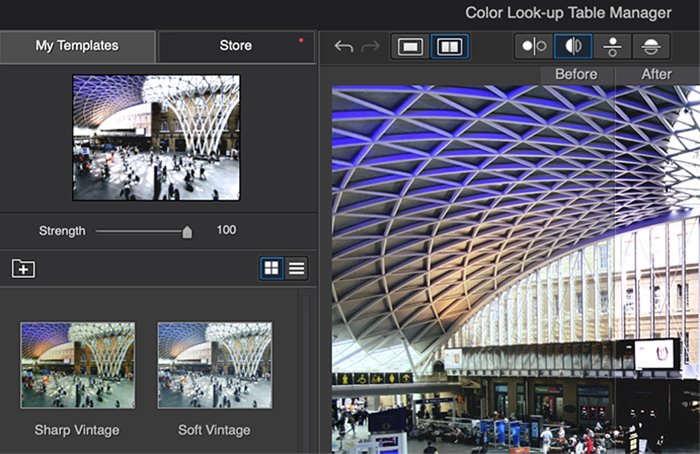
- Баланс белого и Тон. Панель “Тон” похожа на панель “Основные” в Lightroom. Она включает ползунки для управления экспозицией, контрастом и общей насыщенностью цвета. PhotoDirector 365 включает ползунок экспозиции средних тонов, отсутствующий в Lightroom. Маркировка немного отличается. Белые цвета – самые яркие, а черные – самые темные. Также включены такие параметры, как четкость, вибрация, насыщенность и размытие, большинство из которых находятся в разделе “Оттенок”
- Панель HDR Effect предназначена для фотографов, которым нравится эффект HDR. Вы можете управлять свечением и детализацией краев, создавая HDR-образ с помощью одного изображения.
- PhotoDirector 365 дает возможность выбора использования панели Уровень и Кривая. Они работают как одноименные инструменты в Photoshop.
- Панель HSL работает аналогично одноименной панели в Lightroom. Вы можете регулировать оттенок, насыщенность и яркость (HSL) отдельных цветов.
- Панель Сплит-тонирование дает вам возможность выбора. Вы можете добавить цвет в блики и тени. Трехстороннее раздельное тонирование добавляет регулировку среднего тона. Двусторонняя регулировка упрощена. Это похоже на сплит-тонирование в Lightroom до того, как Adobe представила панель Color Grading. В трехсторонней опции используются цветовые колеса, как в текущей версии Lightroom.
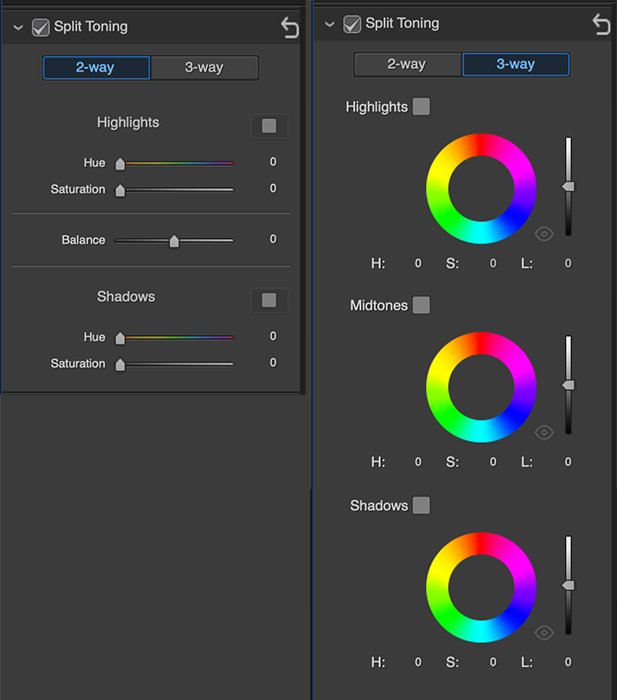
- Панель Деталь управляет резкостью и шумоподавлением. Как и в Lightroom, удерживая клавишу Option, вы увидите маску резкости. PhotoDirector 365 также включает кнопку маски “Показать затронутые области”. Это поможет вам увидеть изменения. На панели “Детали” тихо сидит инструмент Denoise AI. Он автоматически удаляет шумы с изображения – функция, отсутствующая в Lightroom. При использовании ползунков денуазировки результаты похожи на денуазировку в Lightroom. Но ни одна из программ не конкурирует со специализированными программами денуазификации, такими как Topaz DeNoise.
- Панель Keystone регулирует геометрию изображения. Регулировки очень простые. Вы можете регулировать только 2 измерения изображения. Lightroom позволяет регулировать 6. PhotoDirector 365 также не имеет функции автоматического выпрямления. По крайней мере, ее нет на панели корректировок. Есть более мощные инструменты трансформации, включенные в модуль Edit.
- Количество объективов, поддерживаемых в панели Коррекция объектива, ограничено. Для наших тестовых изображений PhotoDirector 365 правильно определил производство камеры. Но он не смог подобрать подходящий объектив. Вы можете запросить уведомление о появлении коррекции для конкретного объектива. Но данный объектив является старым и вряд ли станет предметом обновления. Более тревожным было то, что программа не распознала изображения, сделанные с помощью iPhone 11.
Модуль настройки против модуля разработки
Модуль PhotoDirector 365 Adjustment и модуль Lightrooms Develop выглядят и ощущаются одинаково. В каждой программе есть уникальные инструменты. Lightroom включает корректировки для текстуры, виньетирования и зернистости. В Lightroom также есть панель калибровки. В PhotoDirector 365 есть дополнительный инструмент выделения и улучшения цвета AI. PhotoDirector 365 также включает панель эффектов HDR и опцию автоденоизации.
Обе программы являются неразрушающими. В любой момент вы можете вернуться в историю редактирования фотографии или сбросить настройки и начать редактирование с нуля. Панель истории в Lightroom легко найти. Панель истории в PhotoDirector 365 найти сложнее. (Нажмите на значок “Просмотр истории” под изображением, чтобы открыть всплывающее окно истории. Отмените или примените изменение, чтобы закрыть окно и вернуться к редактированию.)
Нажав на опцию автоматического тона, каждая программа показывает, что, по ее мнению, нужно исправить в изображении. Lightroom и PhotoDirector 365 дали разные результаты. PhotoDirector 365 осветлил изображение. Lightroom затемнил его. Lightroom больше работал с контрастом, тенями, белым и черным цветом. Lightroom также добавил немного вибрации.
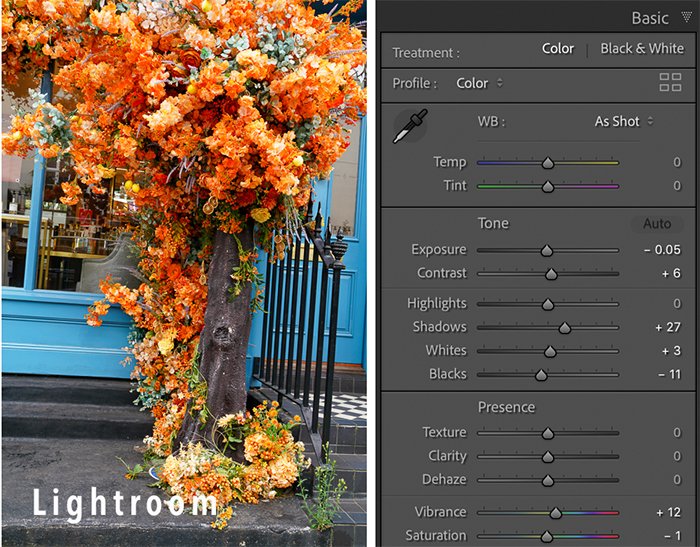
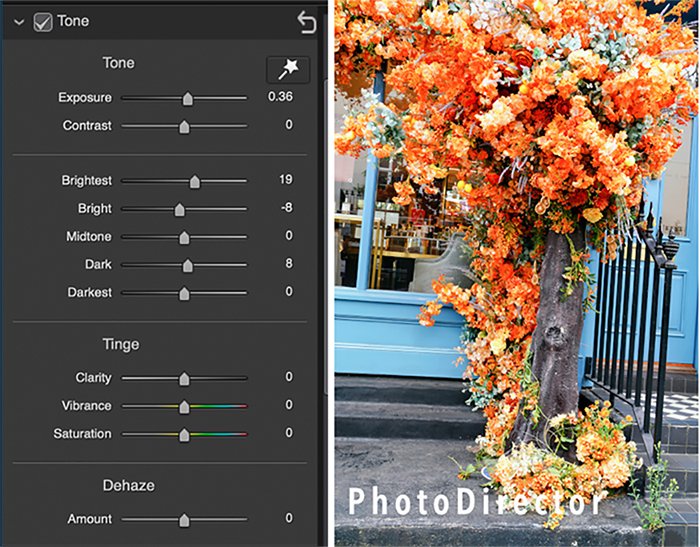
Но при ручной настройке параметров в обеих программах результаты были одинаковыми. Сравните результат PhotoDirector слева и результат Lightroom справа.


PhotoDirector 365 против Lightroom – Ничья
Как Lightroom, так и PhotoDirector 365 предоставляют вам инструменты, необходимые для организации ваших изображений. PhotoDirector 365 позволяет управлять фотографиями и вносить основные коррективы в изображение. Она проста в использовании, а качество получаемых снимков похоже на Lightroom. У каждой программы есть несколько инструментов, которых нет у другой. Но в основном эти программы идентичны. Но мы еще не закончили рассматривать PhotoDirector 365. Необходимо рассмотреть два дополнительных модуля, которые выходят за рамки возможностей Lightroom.
Путеводный модуль
Модуль Guided – вот где PhotoDirector сияет. Этот раздел напоминает некоторые творческие инструменты в Luminar AI и эффекты в ON1 Photo Raw. Это инструменты для улучшения изображения сверх того, что может сделать Lightroom. Вы можете добавить размытие и боке. Можно попробовать наложить текстуры и добавить эффект световых лучей. Многие из этих эффектов можно создать в Photoshop. Но для этого вам понадобятся дополнительные знания и время.
Выбор модуля Guided открывает новый набор панелей. Среди них – “Улучшитель людей”, “Фотоэффекты” и “Анимация”. Но выбор гораздо больше.
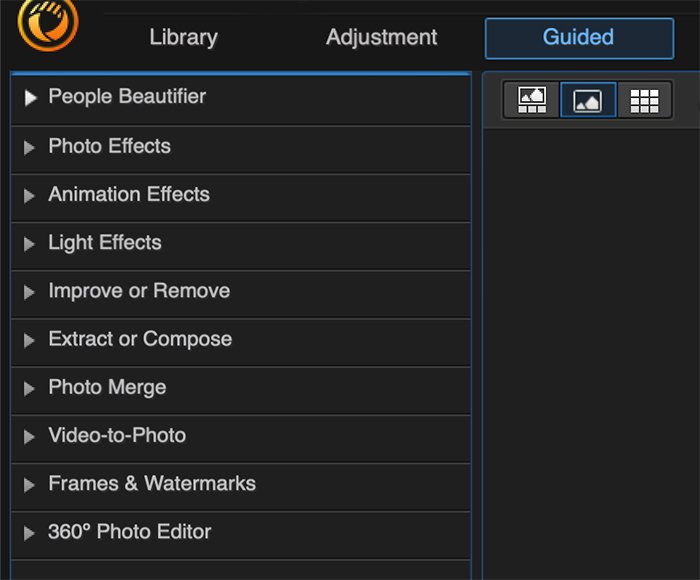
Фотоэффекты
Фотоэффекты включают новый инструмент “Замена неба” и перенос стиля AI. Примените эффект замены неба одним щелчком мыши. Вы можете смешивать цвета переднего плана и неба. Вы также можете изменить фокус на новом небе, чтобы он соответствовал размытию, если оно происходит на переднем плане.
Выделение неба AI хорошо работает, когда небо и передний план хорошо разделены. На панели “Замена неба” есть инструмент “Кисть” для очистки неба, если ИИ несовершенен. В отдельном обзоре мы сравнили PhotoDirector 365s замена неба с другими программами, например Photoshop. Результаты оказались конкурентоспособными.
Передача стиля
ИИ является уникальной функцией PhotoDirector 365. Он добавляет живописный эффект к вашему изображению. Существует множество загруженных стилей, и вы можете приобрести другие в магазине CyberLink. Вы можете выборочно применить Style Transfer к фону. Также можно ограничить эффект для объекта съемки.

Эффекты анимации
Эффекты анимации отличают PhotoDirector 365 от других программ редактирования фотографий. Эффекты анимации появились в мобильном приложении. Но они оказались настолько популярными, что CyberLink добавила анимацию в свои настольные фоторедакторы.
Существует специальный эффект Photo Animation. Но обратите внимание на флажок Enable Animation Effect (Включить эффект анимации). Он доступен только в некоторых эффектах. Но когда он доступен, вы можете анимировать свои изображения одним щелчком мыши. Заставьте облака плыть по небу. Пусть в кадре сверкают блики объектива.
Плюс, вы можете добавить музыку ко всем анимациям. Программа поставляется с фоновой музыкой. Или вы можете использовать музыку, доступную через Shutterstock. Эффект Beat анимирует движение в такт музыке. Вы можете контролировать размер и продолжительность движения. Файлы сохраняются в формате MP4 или GIF. Но при экспорте цвета изменились.
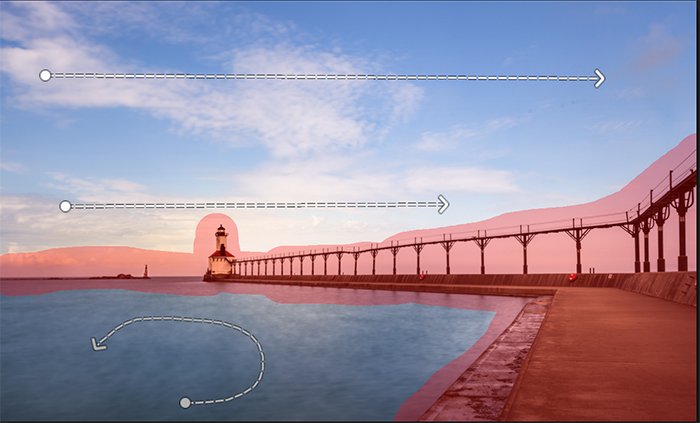
Другие эффекты
Существуют десятки других эффектов. Эффекты легко применяются одним щелчком мыши. Каждый эффект имеет собственную панель настроек. Вы можете контролировать, как эффект выглядит на вашем изображении. People Beautifier включает коррекцию тела, как фильтр Liquify в Photoshop. Вы можете объединить изображения с брекетингом или добавить эффекты освещения, например солнечные блики. Есть даже 360-градусный фоторедактор. Инструмент Deblur – это хорошая часть искусственного интеллекта. Он не исправит все проблемы с фокусировкой. Но он убирает легкое размытие движения.

Мы даже не поговорили о возможностях преобразования видео в фото. Делайте снимки из видео. Создавайте панорамы или анимированные GIF из видео или нескольких кадров. Поменяйтесь лицами на групповом фото. Список можно продолжить. Креативное использование видео не является неожиданностью. CyberLink – компания, специализирующаяся на программном обеспечении для редактирования видео. Одни только эффекты в модуле Guided стоят цены программы. Можно изучить десятки эффектов, и все они просты в использовании.
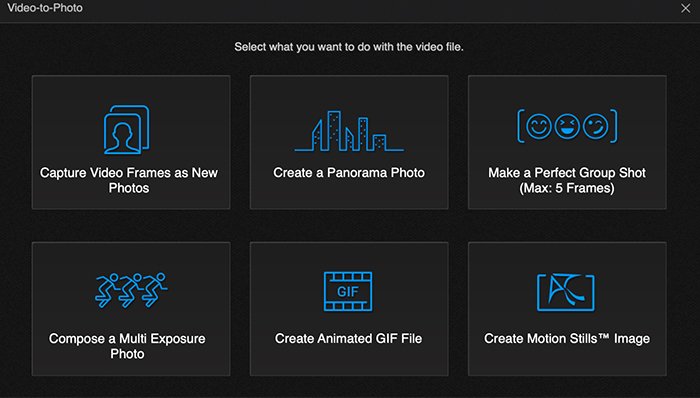
Создать модуль
Модуль Create является более ранней версией модуля Guided. Здесь вы можете создавать анимированные GIF, слайд-шоу и моушн-фильмы.
Редактировать модуль
Модуль Edit предназначен для более сложного редактирования изображений. Это ответ PhotoDirector 365 на Photoshop. При выборе модуля “Редактирование” открывается другое рабочее пространство. Значки инструментов отображаются на панели инструментов, похожей на панель Photoshop, в правой части экрана. При выборе инструмента появляется набор опций слева от панели инструментов. Левая колонка имитирует панель слоев в Photoshop, дополненную режимами наложения.
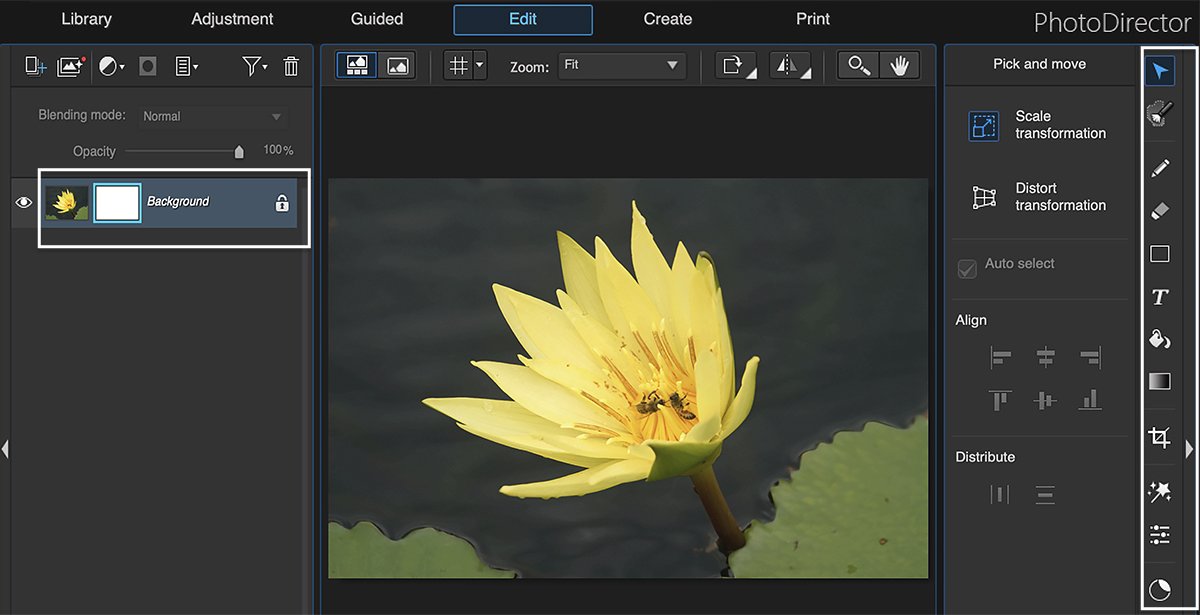
Модуль Редактирование содержит инструменты Искажения. Эти опции компенсируют более ограниченные возможности корректировки геометрии в модуле Adjustment. Кроме того, можно добавить текст или клипарт. Инструменты “Кисть” и “Выделение” покажутся знакомыми пользователям photoshop. Как упоминалось ранее, вы можете искать и добавлять стоковые фотографии с Shutterstock и iStock.
Фотографы могут почесать голову и удивиться, зачем это нужно. Для клиентов, использующих PhotoDirector 365 для дизайна, это ценная функция. Вы можете искать и загружать стоковые фотографии, не выходя из программы. Изображение добавляется в слой, готовый к редактированию. Экспресс-шаблоны слоев в модуле “Редактирование” еще больше привлекают дизайнеров. Это помогает им конкурировать с такими сайтами, как Canva.
К корректировкам и управляющим инструментам можно получить доступ непосредственно из модуля Edit. Щелкните значок Adjustment (Коррекция), и появится окно, напоминающее Adobe Camera Raw. Щелкните значок волшебной палочки, чтобы отобразить список управляемых эффектов. Не все корректировки или эффекты доступны, но многие из них, включая замену неба, имеются. К сожалению, эффекты анимации в основном отсутствуют. Вы должны добавить анимацию либо в модуле “Направляющие”, либо в “Создать”
Применение эффекта в модуле “Редактирование” добавляет его в качестве слоя. Вы можете использовать маску слоя, чтобы ограничить его влияние на изображение. Можно также добавить несколько эффектов и изменить режимы смешивания и непрозрачность каждого из них.
Так, модуль Edit работает как уменьшенный Photoshop. Вам будет легко сделать это рабочее пространство своей домашней базой. Им придется покидать модуль Edit только для добавления анимации или для более продвинутых инструментов настройки.
Цена и варианты подписки на PhotoDirector 365
CyberLink создала множество различных продуктов. PhotoDirector – это инструмент для редактирования фотографий, PowerDirector – для редактирования видео. Пакет Director Suite включает в себя оба этих инструмента. Но последняя опция недоступна для пользователей Mac. Версия PhotoDirector 365 для Mac улучшилась с последними обновлениями. Но программа для редактирования видео остается более ограниченной, чем версия для Windows.
Компания предлагает различные варианты подписной и бессрочной лицензии для своего программного обеспечения для Windows. Версия для Mac была усовершенствована, но все еще отстает от версии программы для Windows. У пользователей Mac есть только один вариант подписки. При подписке вы получаете обновления программы по мере их выхода. Вы также ежемесячно получаете новые функции, такие как пакеты слоев, шрифты и шаблоны. Вы также получите доступ к сообществу DirectorZone.
К сожалению, подписка для Mac в настоящее время не включает облачное хранилище. Но даже без облачного хранилища подписка является выгодным предложением.
Если вы хотите попробовать программу, существует бесплатная 30-дневная пробная версия. Если вы решите купить подписку, вам придется скачать программу заново. Возможности обновления нет. Этот процесс показался мне немного запутанным. В итоге я удалил оригинальную программу и установил ее заново.
Заключение
PhotoDirector 365 – это гибкий фоторедактор. Вы можете выбрать базовые корректировки в рабочем пространстве, подобном Lightroom. Или можно работать со слоями, как в Photoshop.
В этой программе много лишнего. Она похожа на дом, к которому с годами пристраивали мансарды и дополнительные уровни. Она немного расползается. Но у вас есть варианты. Вы можете перемещаться по программе разными способами и находить свои любимые места.
В целом, программа работает гладко. Если вы ищете программу для постобработки, возможности PhotoDirector 365 огромны. Но было несколько небольших проблемных моментов. Значки видеопомощи не работали. И у нас возникли трудности с входом в сообщество DirectorZone.
PhotoDirector 365 – это менее дорогая альтернатива Lightroom. В нем есть все необходимые функции редактирования и множество интересных эффектов. Это попытка CyberLinks привлечь пользователей Mac. И они разработали привлекательный вариант программного обеспечения для творческих людей.
Наш вердикт
| Функции |
PhotoDirector обладает всеми функциями, которые необходимы в фоторедакторе. Плюс множество интересных эффектов.
|
10
|
| Простота использования | PhotoDirector прост в использовании в рамках каждого модуля. | 8 |
| Дизайн | В PhotoDirector есть много дублирующих функций, но они не мешают. | 8 |
| Цена | Вы получаете множество инструментов для редактирования фотографий за эту цену. | 10 |
| Совместимость | Версия для IOS значительно улучшена, но все еще отстает от продукта для Windows. | 8 |
| Личный вердикт | PhotoDirector обладает большой функциональностью и прост в использовании. | 9 |